「ThinkPad X201 Tablet」を使ってみての便利な利用方法を紹介します。
まず、地図の参照です。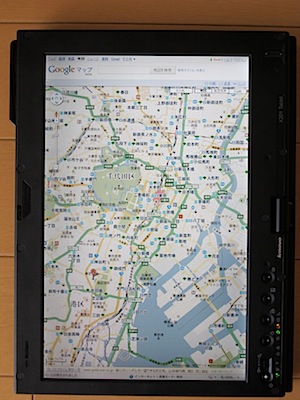
googleマップを全画面で表示させてみました。
動画の撮影をすれば良かったと思いますが、この地図を指でグリグリ動かす事ができます。
マルチタッチにも対応しているので二本の指をすぼませたり、広げたりするピンチイン・ピンチアウトで地図の拡大・縮小が可能です。
この操作自体は最近のタッチパネル搭載のパソコンならば可能ですが、タブレット型でこの操作が出来るというのがミソですね。
もう一つの利用方法がですが、作業手順書等を表示させてペンでチェックを入れながら使うという方法です。
通常のノートPCで作業手順書を表示させていた時は床にノートPCを置いて作業項番ごとに確認しながら作業をおこなったり、手順自体が少ない時は紙にプリントアウトしたものを見ながらチェックを入れながら作業を行っていました。
このタブレット型のパソコンならば、片手で抱えられるので常に手順書を参照しながら作業が行えるので非常に効率が良くなります。
ただ、PDFを表示させるだけならばiPadでも可能ですが、ワシがいつも行っているエクセルやパワーポイントで作成された資料に作業時間や確認項目を記載しながらの作業ではこの「ThinkPad X201 Tablet」がとても役に立ちます。
iPadはあくまでもビューワー的利用を行う場合はとても便利ですが、入力を伴う場合はパソコンを利用する方が断然便利だと思います。
また、「ThinkPad X201 Tablet」 はコンパーチブルなのでクラムシェル型で資料を作成し、そのままタブレット型で資料を参照しながら作業をおこない、作業後にクラムシェル型で報告書を作成するという一連の流れが1台で完結できてしまいます!
タブレットPCの利用シーンは様々あると思いますが、ワシには上記の作業を今までパソコンとiPhoneで行っていたので「ThinkPad X201 Tablet」が1台あれば完結するという便利な点が大変気に入っております。









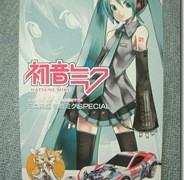








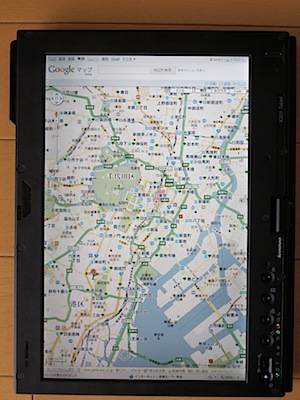


コメント